- লেখক Jason Gerald [email protected].
- Public 2023-12-16 10:57.
- সর্বশেষ পরিবর্তিত 2025-01-23 12:07.
আপনি কি আপনার বন্ধুদের উপর কৌশল চালাতে চান? এই আশ্চর্যজনক কিন্তু নিরীহ ভাইরাসটি চেষ্টা করুন। এটি কীভাবে করবেন তা জানতে পড়ুন।
ধাপ
2 এর 1 পদ্ধতি: ভাইরাস তৈরি করা
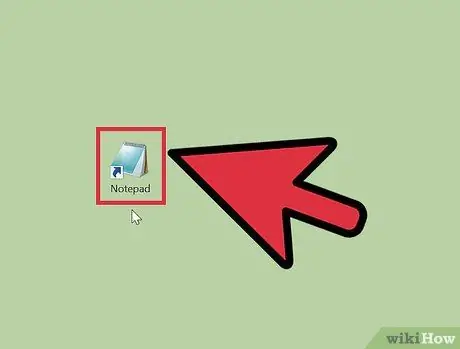
ধাপ 1. নোটপ্যাড চালু করুন।
নোটপ্যাড আপনাকে খুব সামান্য বিন্যাস সহ পাঠ্য প্রবেশ করতে দেয়। স্টার্ট -> সমস্ত প্রোগ্রাম -> আনুষাঙ্গিক -> নোটপ্যাডে ক্লিক করুন।
আপনি যদি ম্যাক এ থাকেন তবে TextEdit ব্যবহার করুন।

পদক্ষেপ 2. একটি ছোট ব্যাচ ফাইল লিখুন।
নিম্নলিখিত পাঠ্যটি একটি পাঠ্য ফাইলে সন্নিবেশ করান (বুলেট ছাড়া):
- - প্রতিধ্বনি
- প্রতিধ্বনি বার্তা এখানে।
- shutdown -s -f -t 60 -c "আপনি যে বার্তাটি এখানে দেখতে চান তা টাইপ করুন।"
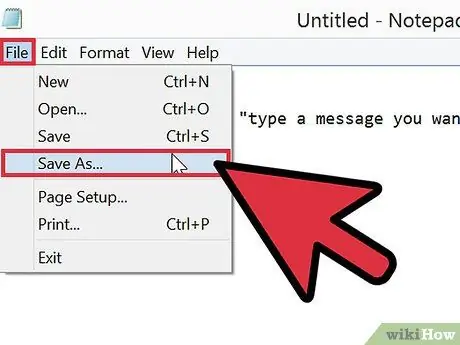
ধাপ 3. ফাইল ক্লিক করুন, তারপর হিসাবে সংরক্ষণ করুন।
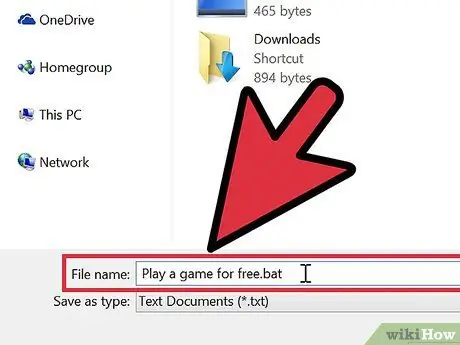
ধাপ 4. আপনার ফাইলের নাম দিন।
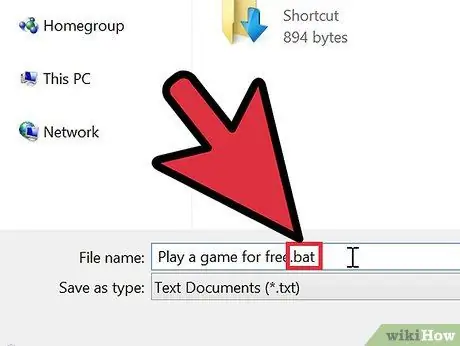
ধাপ ৫।
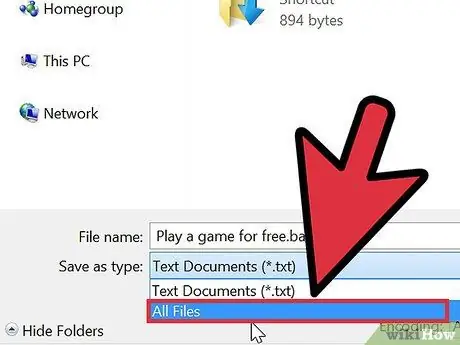
ধাপ 6. ".txt" বারটিকে "সমস্ত ফাইল" এ পরিবর্তন করুন।
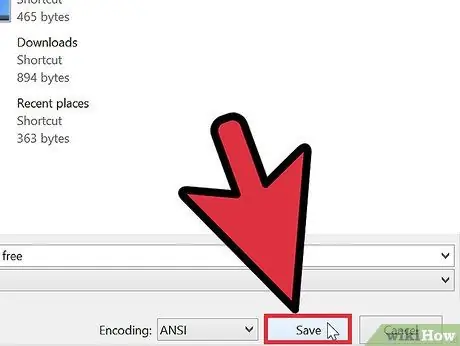
ধাপ 7. সংরক্ষণ করুন ক্লিক করুন।
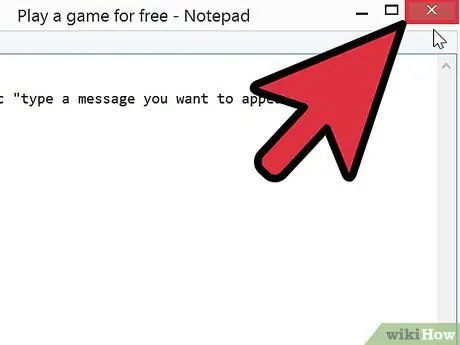
ধাপ 8. নোটপ্যাড বন্ধ করুন।
2 এর পদ্ধতি 2: জাল আইকন তৈরি করা
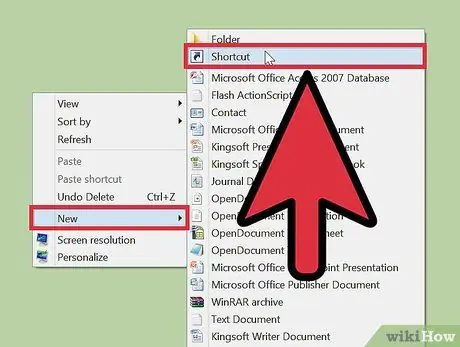
ধাপ 1. ডেস্কটপে ডান ক্লিক করুন এবং "নতুন" নির্দেশ করুন, তারপর "শর্টকাট" ক্লিক করুন।
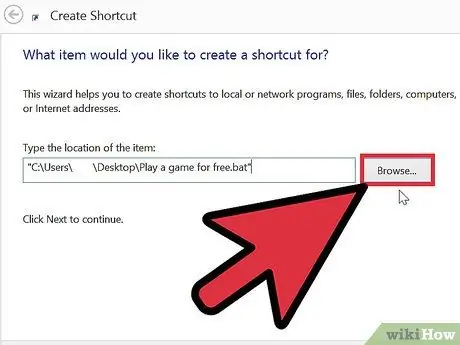
পদক্ষেপ 2. শর্টকাট অবস্থানের জন্য, আপনার ভাইরাস নির্বাচন করুন।
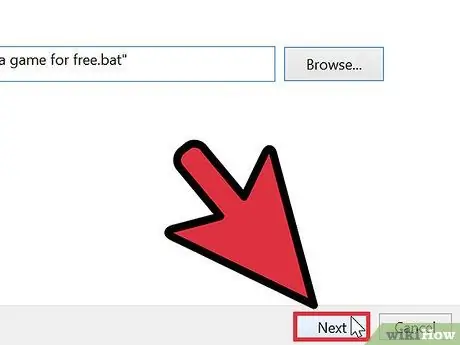
ধাপ 3. "পরবর্তী" ক্লিক করুন।
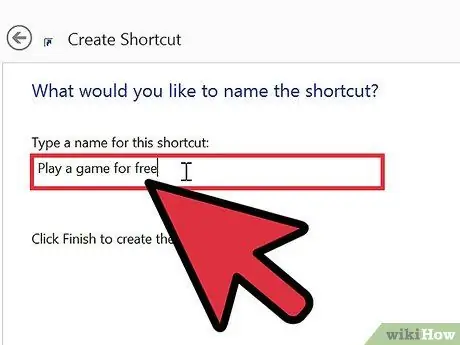
ধাপ the. শর্টকাটটি এমন একটি নাম দিয়ে নাম দিন যা আপনার শিকারকে এটিতে ক্লিক করতে চায়।
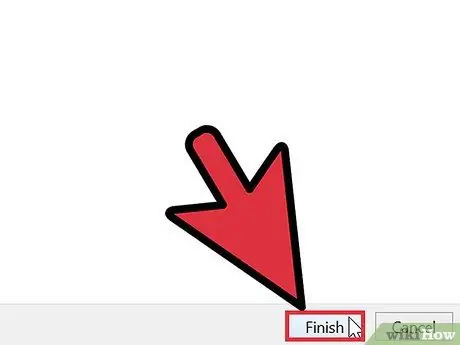
ধাপ 5. "শেষ" ক্লিক করুন।
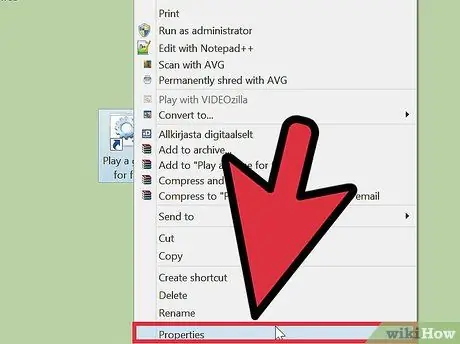
ধাপ 6. আপনার তৈরি করা শর্টকাটটিতে ডান ক্লিক করুন এবং "বৈশিষ্ট্য" নির্বাচন করুন।
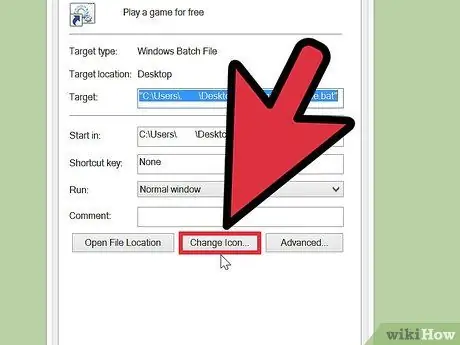
ধাপ 7. "আইকন চয়ন করুন" বোতামে ক্লিক করুন এবং আইকনগুলির তালিকা দিয়ে স্ক্রোল করুন।
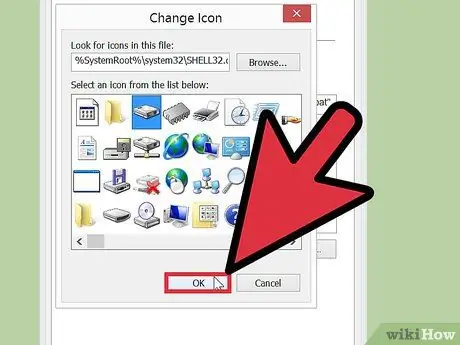
ধাপ 8. আপনার ফাইলের নামের মতো একই আইকনটি নির্বাচন করুন।
আইকনে ক্লিক করুন এবং দুইবার "ওকে" টিপুন।
মনে রাখবেন এটি উইন্ডোজ 7 প্রো তে চলবে না।
পরামর্শ
- এই ধরনের ব্যাচ ফাইলগুলিকে ফুল স্ক্রিনে চালানো তাদের দুটোকেই ভীতিকর এবং আরো বিশ্বাসযোগ্য করে তুলতে পারে। আইকনে ডান ক্লিক করুন এবং বৈশিষ্ট্য -> বিকল্প -> পূর্ণ পর্দা নির্বাচন করুন।
- খুব দ্রুত কম্পিউটার বন্ধ করবেন না। এটি ভুক্তভোগীকে ভয় দেখাতে পারে না বা এটি ভাইরাসের মতো নাও হতে পারে।
- এমনকি আপনার ভাইরাসের নাম "ইন্টারনেট এক্সপ্লোরার" দেওয়া উচিত এবং আইকনটি মিলিয়ে পরিবর্তন করা উচিত। এটি আপনার ডেস্কটপে রাখুন এবং পুরানো ইন্টারনেট শর্টকাটটি মুছে দিন, যাতে তারা যদি ইন্টারনেট অ্যাক্সেস করার জন্য সেই শর্টকাটে ক্লিক করে তবে কম্পিউটারটি বন্ধ হয়ে যাবে।
- অথবা, প্রতিবার ব্যবহারকারী লগ ইন করার জন্য আপনার 'ভাইরাস' সেট করুন। স্টার্ট> সব প্রোগ্রাম> স্টার্টআপ (ডান ক্লিক)> ওপেন করুন এবং খোলা ফোল্ডারে শর্টকাটটি অনুলিপি করুন। শাটডাউনের জন্য টাইমার ভ্যালু নিয়ে সতর্ক থাকুন। একটি দীর্ঘ ব্যবধান যা খুব দীর্ঘ একটি নবীন কম্পিউটার ব্যক্তির জন্য ভাইরাসকে নিষ্ক্রিয় করা সহজ করে দেবে।
-
নিরাপদ মোডে বুট করলে স্টার্টআপ এবং রেজিস্ট্রি রান বাটন বন্ধ হয়ে যাবে।
আপনি যদি সত্যিই খারাপ, লিনাক্স লাইভ ডিস্ট্রো দিয়ে বুট করুন এবং এটি হার্ড ড্রাইভে মাউন্ট করুন। একবার মাউন্ট করা হলে, সেই ডিরেক্টরিতে নেভিগেট করুন এবং ফাইলটি মুছুন।
সতর্কবাণী
- কম্পিউটারে ভাইরাসটি চালাবেন না যা অবশ্যই ২ 24 ঘণ্টা চালু থাকতে হবে, যেমন একটি হাসপাতালে একটি কম্পিউটার।
- এটি কেবল এমন ব্যক্তির সাথে করুন যিনি এই জাতীয় রসিকতা পরিচালনা করতে পারেন!
- আপনি যদি কাউন্টডাউন দিয়ে শাটডাউন ব্যবহার করেন, তাহলে কাউন্টডাউন বাতিল করার জন্য আপনার যথেষ্ট সময় থাকবে।
- একবার এই ভাইরাস ক্লিক করা হলে, এটি বন্ধ করার কোন উপায় নেই। যাইহোক, যদি আপনাকে কোন কারণে শাটডাউন বন্ধ করতে হয়, একটি কমান্ড প্রম্পট খুলুন এবং নিম্নলিখিত কমান্ডটি টাইপ করুন: "shutdown -a"। এটি অবিলম্বে নকল ভাইরাস বন্ধ করবে।






